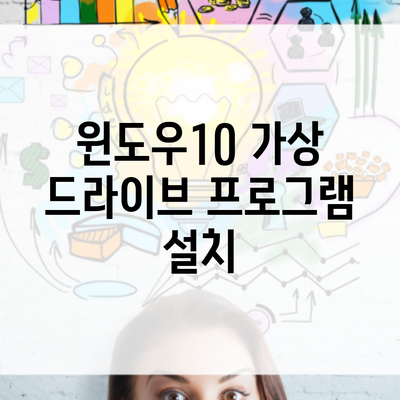윈도우 10에서 가상 드라이브 프로그램 설치하는 방법 완벽 안내
가상 드라이브는 물리적인 드라이브 없이도 다양한 파일을 쉽게 관리할 수 있는 강력한 도구예요. 특히, ISO 파일과 같은 이미지를 사용할 때 가상 드라이브는 필수적이죠. 이번 포스트에서는 윈도우 10에서 가상 드라이브 프로그램을 설치하고 활용하는 방법에 대해 자세히 알아보려고 해요.
✅ 2025년 가계부로 재무 관리를 스마트하게 시작해보세요.
Contents
가상 드라이브란 무엇인가요?
가상 드라이브는 실제 하드웨어가 아닌 소프트웨어적으로 생성된 드라이브예요. 이 드라이브는 물리적인 미디어를 사용하지 않고도 파일을 읽고 쓸 수 있게 해주죠. 예를 들어, ISO 파일을 가상 드라이브에 마운트하면, 해당 파일을 실제 CD/DVD처럼 사용할 수 있어요.
가상 드라이브의 장점
가상 드라이브를 사용하면 여러 가지 장점이 있어요:
- 공간 절약: 여러 개의 CD/DVD를 실제로 보관할 필요 없이 파일 하나로 모든 내용을 저장할 수 있어요.
- 접근성: 언제 어디서나 간편하게 파일에 접근할 수 있어요.
- 신속한 설치: ISO 파일을 쉽고 빠르게 사용할 수 있어요.
✅ 초보자도 쉽게 따라 할 수 있는 USB 설치 방법을 알아보세요!
윈도우 10에서 가상 드라이브 프로그램 설치하기
이제 가상 드라이브를 사용하기 위한 프로그램 설치 방법을 알아볼까요? 여러 프로그램이 있지만, 오늘은 ‘WinCDEmu’와 ‘DAEMON Tools Lite’ 두 가지를 소개할게요.
WinCDEmu 설치
- 웹사이트 방문: 에 접속해요.
- 다운로드: 최신 버전의 설치 파일을 다운로드해요.
- 설치 실행: 다운로드된 파일을 실행하고 설치 과정을 따라가요.
- 재부팅: 설치가 끝난 후 컴퓨터를 재부팅해요.
WinCDEmu 사용법
- ISO 파일 마우스 오른쪽 클릭 -> ‘WinCDEmu로 마운트하기’ 선택
- 파일 탐색기를 열어 가상 드라이브를 확인하고 파일을 사용할 수 있어요.
DAEMON Tools Lite 설치
- 웹사이트 방문: 에 이동해요.
- 다운로드: 무료 버전인 DAEMON Tools Lite를 다운로드해요.
- 설치 실행: 설치파일을 실행하여 설치를 완료해요.
- 설정 조정: 설치 후 기본 설정을 조정할 수 있어요.
DAEMON Tools Lite 사용법
- 프로그램 실행 후 ‘디스크 이미지 마운트’ 버튼을 클릭
- ISO 파일 선택 후 가상 드라이브에서 파일을 확인해요.
✅ 다양한 건조기 브랜드와 성능을 한눈에 비교해 보세요.
가상 드라이브 프로그램 비교
아래의 표는 WinCDEmu와 DAEMON Tools Lite의 주요 특징을 비교한 내용이에요.
| 특징 | WinCDEmu | DAEMON Tools Lite |
|---|---|---|
| 가격 | 무료 | 무료 (유료 프로 버전 있음) |
| 사용 용이성 | 매우 쉬움 | 쉬움 |
| 지원 파일 포맷 | ISO, CUE, NRG 등 | ISO, CUE, BIN 등 |
| 기타 기능 | 시스템 통합 | 가상 드라이브 관리자, 이미지 작성 |
✅ 국민연금 수급증명서 발급 방법을 쉽게 알아보세요.
추가적으로 알아두면 좋은 팁
- 파일 관리: 가상 드라이브로 마운트한 파일은 일반 폴더처럼 쉽게 관리할 수 있어요.
- 안전성: 중요 파일은 항상 백업을 해 두는 것이 좋아요.
- 프로그램 업데이트: 최신 버전을 항상 유지하여 보안 문제를 예방하세요.
결론
이번 포스트에서는 윈도우 10에서 가상 드라이브 프로그램을 설치하고 활용하는 방법에 대해 알아보았어요. 가상 드라이브는 파일 관리를 원활하게 해주고, 필요한 정보에 빠르게 접근할 수 있게 해줘요. 특히, ISO 파일을 자주 사용하는 사용자에게는 필수적인 도구죠.
가상 드라이브 프로그램을 설치하고 활용하는 방법을 배웠으니, 이제 실전에서 잘 활용해 보세요. 컴퓨터 작업이 더욱 효율적으로 바뀔 거예요!
자주 묻는 질문 Q&A
Q1: 가상 드라이브란 무엇인가요?
A1: 가상 드라이브는 실제 하드웨어 없이 소프트웨어적으로 생성된 드라이브로, ISO 파일 등을 실제 CD/DVD처럼 사용할 수 있게 해줍니다.
Q2: 윈도우 10에서 가상 드라이브 프로그램을 어떻게 설치하나요?
A2: ‘WinCDEmu’ 또는 ‘DAEMON Tools Lite’ 웹사이트를 방문해 설치 파일을 다운로드하고, 설치 과정을 따라가면 됩니다.
Q3: 가상 드라이브를 사용하는 이유는 무엇인가요?
A3: 가상 드라이브는 공간 절약, 접근성 향상, 신속한 설치 등의 장점으로 파일 관리를 쉽게 할 수 있게 도와줍니다.